Ismerd meg a Clash Royale visszajátszások mentésének legjobb módjait
Hogyan menthetem a Clash Royale újrajátszásokat? A Clash Royale egy rendkívül népszerű mobiljáték, amely viharral veszi be a világot. Függőséget okozó …
Cikk elolvasása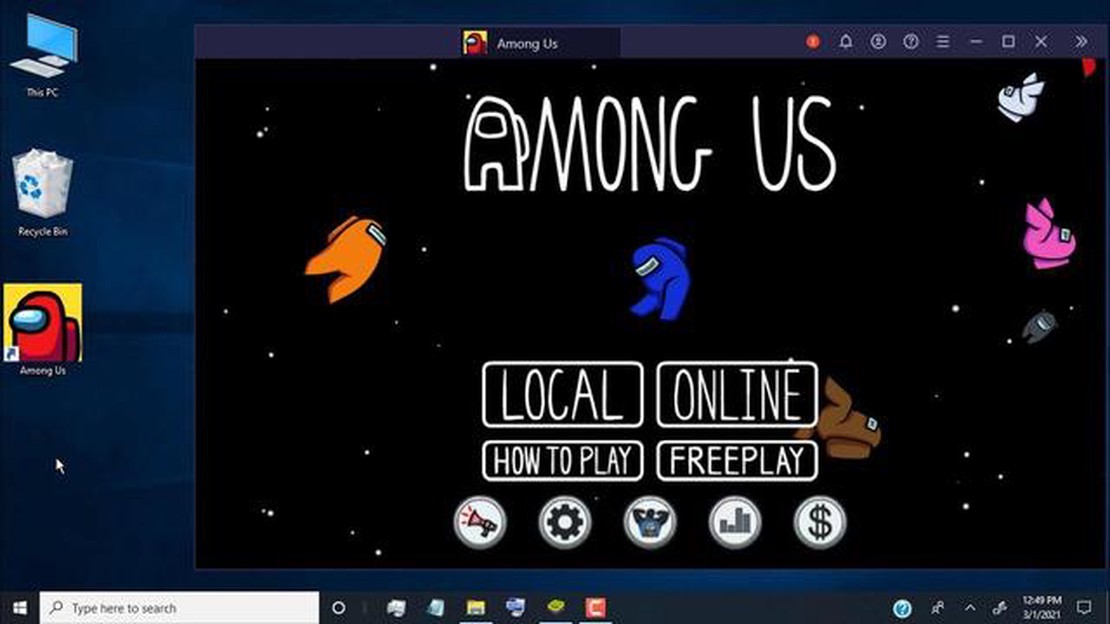
Ha rajongsz az online multiplayer játékokért, valószínűleg hallottál már az Among Usról. Ez a népszerű játék vihart kavart a játékvilágban, és nem véletlenül. Egyszerű, mégis addiktív játékmenetével és közösségi levezetési mechanikájával az Among Us gyorsan a minden korosztályú játékosok kedvencévé vált.
Akár új vagy a játékban, akár tapasztalt játékos vagy, aki szeretné kipróbálni a játékot a Microsoft eszközén, ez a lépésről lépésre bemutatja, hogyan szerezheted be az Among Us-t a Microsofton. Készülj fel, hogy csatlakozz a csapathoz, és oldd meg a rejtélyt, hogy ki köztetek az Imposter!
Az Among Us Microsofton való beszerzésének első lépése, hogy nyisd meg a Microsoft Store-t a készülékeden. Ezt megteheti a keresősávban a “Microsoft Store” kereséssel, vagy az alkalmazások menüben a Microsoft Store ikonra kattintva.
Ha már a Microsoft Store-ban van, az ablak jobb felső sarkában található keresősáv segítségével keressen rá az “Among Us” kifejezésre. Nyomja meg az Enter billentyűt, vagy kattintson a keresés ikonra a keresés elindításához.
A keresési eredmények között találja az Among Us listában. Kattints a játékra az oldal megnyitásához.
A játék oldalán látni fogsz egy “Telepítés” gombot. Kattints rá a telepítési folyamat elindításához. Az internetkapcsolatod sebességétől függően a játék letöltése és telepítése eltarthat néhány percig.
Ha a telepítés befejeződött, látni fogsz egy “Megnyitás” gombot. Kattints rá, hogy elindítsd az Among Us-t és elkezdj játszani. Most már élvezheted az izgalmas játékmenetet, és próbára teheted képességeidet Crewmate-ként vagy Imposter-ként.
Ez az! Sikeresen telepítetted az Among Us-t a Microsoft eszközödre. Gyűjtsd össze barátaidat, hozz létre egy lobbit, és készülj fel a több órás szórakozásra és feszültségre, miközben együtt dolgoztok azon, hogy azonosítsátok a köztetek lévő szélhámost.
Ne feledd, ne bízz senkiben, és ne feledd az eszed. Az űrhajósok sorsa múlik rajta!
Ha szeretnél játszani a népszerű Among Us online játékkal a Microsoft eszközödön, kövesd az alábbi lépésről lépésre követendő utasításokat a játék letöltéséhez és telepítéséhez:
Olvassa el továbbá: Legfrissebb hírek és frissítések: Maradjon naprakész a friss híreinkkel
Gratulálunk! Sikeresen letöltötte és telepítette az Among Us-t a Microsoft készülékére. Most már élvezheted a játékot barátaiddal!
Ha szeretnél játszani az Among Us játékkal Microsoft készülékeden, akkor meg kell vásárolnod és le kell töltened a Microsoft Store-ból. Szerencsére ez egy egyszerű folyamat. Kövesd az alábbi, lépésről lépésre követett útmutatót, hogy elkezdhesd:
Ha ezeket a lépéseket követed, minden gond nélkül meg tudod vásárolni és le tudod tölteni az Among Us-t a Microsoft Store-ból. Ne feledd, hogy a Microsoft-fiókod adatait biztonságban tartsd, és mindig ellenőrizd a rendszerkövetelményeket, hogy a készüléked megfelel-e a játékhoz szükséges specifikációknak.
Az Among Us egy népszerű többjátékos játék, amely számos eszközön játszható, köztük Microsoft eszközökön is. Ha rajongója vagy a játéknak, és szeretnéd telepíteni a Microsoft készülékedre, kövesd az alábbi egyszerű lépéseket.
Olvassa el továbbá: Lépésről lépésre útmutató a Genshin Impact és a Discord összekapcsolásához
Ez az! Sikeresen telepítette az Among Us-t a Microsoft készülékére. Most már élvezheted a játékot barátaiddal, és csatlakozhatsz a mókához.
Megjegyzés: Az Among Us egy ingyenesen játszható játék, amelyhez opcionális alkalmazáson belüli vásárlási lehetőségek állnak rendelkezésre a további tartalmakért. Az alkalmazáson belüli vásárlásokról vagy a kiegészítő funkciókról mindenképpen tájékozódj a részletekről a Microsoft Store áruházban.
Gratulálunk! Sikeresen telepítette az Among Us-t a Microsoft-eszközére. Most itt az ideje, hogy elindítsd a játékot, és elkezdj játszani barátaiddal vagy online játékosokkal. Kövesd az alábbi lépéseket a kezdéshez:
Ne feledd, hogy légy éber, és használd a nyomozói képességeidet, hogy leleplezd az imposztort. Dolgozz együtt a legénységed tagjaival, hogy teljesítsétek a feladatokat és túléljétek az imposztor támadásait. Sok szerencsét, és légy te a hős, aki megmenti az űrhajót!
Igen, az Among Us-t játszhatod Microsoft eszközökön. Az Among Us elérhető Windows PC-re, és letölthető a Microsoft Store-ból.
Nem, az Among Us nem ingyenes a Microsofton. A játéknak egyszeri vásárlási költsége van a Microsoft Store-ban.
Az Among Us ára a Microsofton 4,99 dollár. Ez egy egyszeri vásárlási költség, és lehetővé teszi a játék letöltését és lejátszását Windows PC-re.
Nem, az Among Us jelenleg nem érhető el Xboxra. A játékot elsősorban PC-s és mobil platformokra tervezték.
Hogyan menthetem a Clash Royale újrajátszásokat? A Clash Royale egy rendkívül népszerű mobiljáték, amely viharral veszi be a világot. Függőséget okozó …
Cikk elolvasásaHogyan lehet kinyitni Stitch Disney Dreamlight Valley-ben Üdvözöljük a Disney Dreamlight Valley-ben, ahol varázslatos lények és szeretett karakterek …
Cikk elolvasásaHogyan nyithatod ki a Harmonic Chest-et Shadowlands-ben? A Harmonic Chest feloldása Shadowlandsben fontos mérföldkő minden World of Warcraft játékos …
Cikk elolvasásaHányan játszanak Minecraftot? Minden idők egyik legnépszerűbb videojátéka, a Minecraft világszerte meghódította a játékosok szívét és elméjét. A játék …
Cikk elolvasásaBaizhu Genshin hatás Baizhu egy karakter a Genshin Impact című népszerű akció-szerepjátékban. Ő a Baizhu gyógyszertár tulajdonosa Liyue Harborban, és …
Cikk elolvasásaHogyan lehet feléleszteni a Pokemonokat a Pokemon Go-ban? Ha lelkes Pokemon Go játékos vagy, valószínűleg te is átélted már azt a csalódást, amikor az …
Cikk elolvasása